在现代科技发展的背景下,苹果手机的创新设计让用户们享受到了更多便利,其中制作透明键盘成为了一项备受关注的技术。通过设置手机上的键盘透明度,用户可以自定义自己喜欢的样式,提升操作体验。如何实现这一功能,已成为手机用户们热议的话题之一。随着手机技术的不断进步,相信透明键盘的普及将会成为未来的发展趋势。
如何在手机上设置键盘透明度
具体步骤:
1.打开手机,点击[便签]APP;进入便签首页,点击[+]按键,新增一个空白的便签。
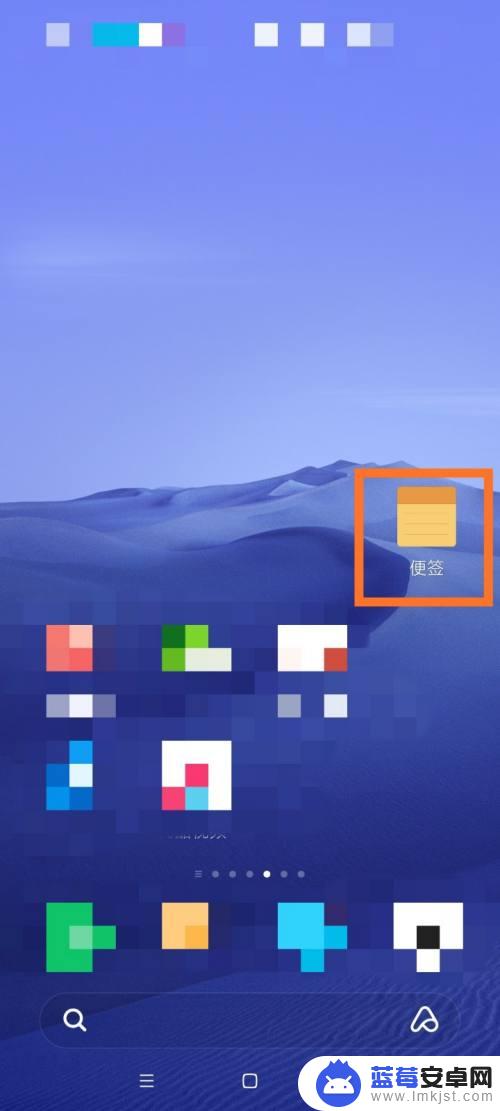
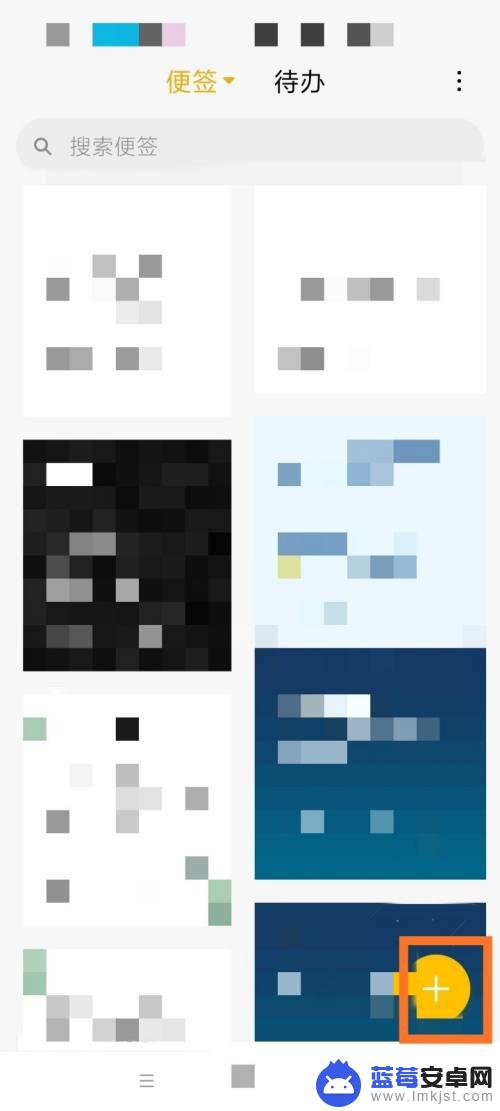
2.点击便签,准备输入文字信息,会出现输入法键盘,在键盘左上角点击[拓展按键];然后在键盘界面往下拉到底。

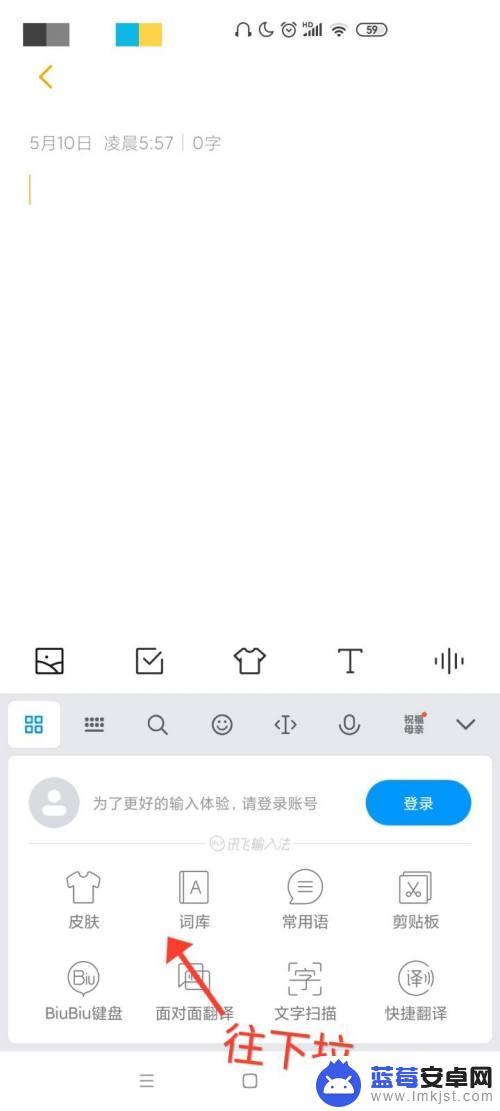
3.找到[键盘透明度],点击它。
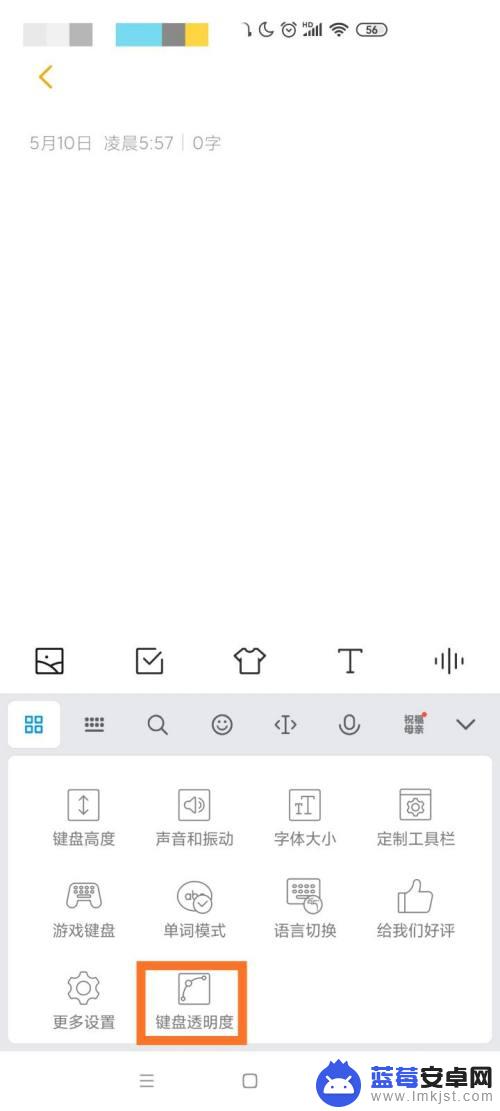
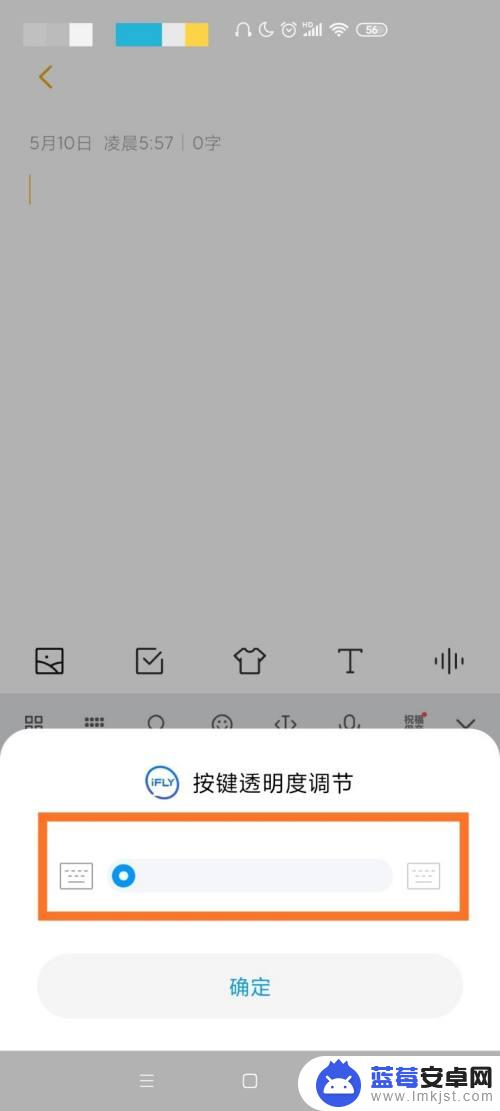
4.滑动键盘透明度的滚轮至最右端,表示键盘越透明。
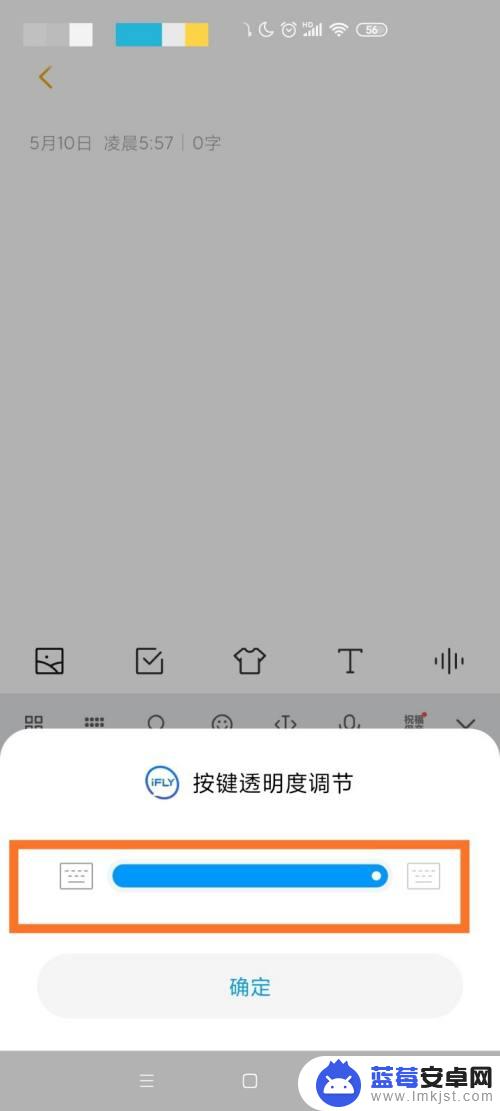
5.然后完全透明的键盘就是每个字母没有单独显示出来。
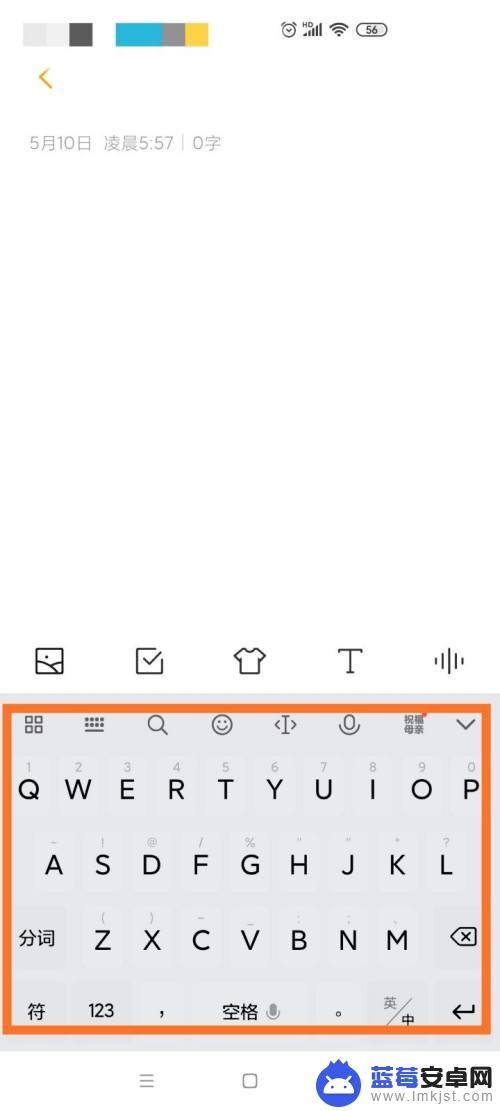
6.现在滑动键盘透明度至最左端,表示一点也不透明。然后键盘每个字母单独凸显很明显。
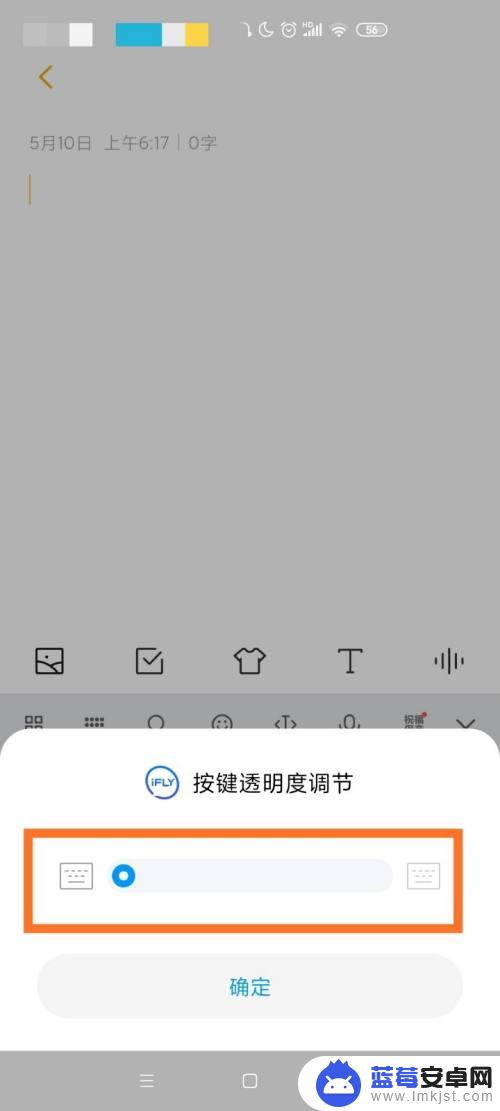
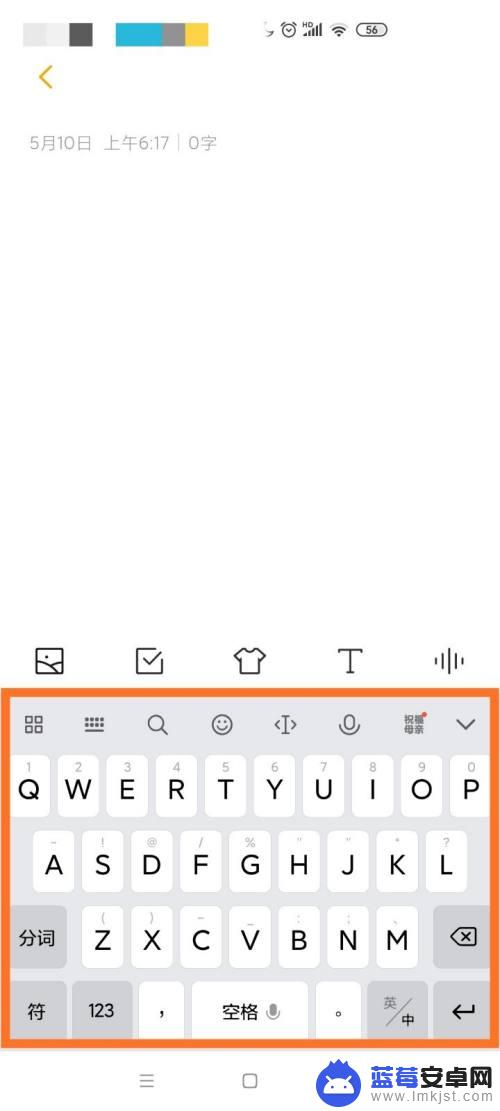
以上就是制作透明键盘的全部内容,如果你也遇到了同样的情况,可以参照我的方法进行处理,希望对大家有所帮助。












